Nas versões atualizadas do Microsoft Edge, você provavelmente notou que, ao baixar um arquivo, o menu de download agora aparece na parte superior. Esta é uma grande mudança no comportamento do navegador. Se você não é fã desse novo recurso, pode alterá-lo novamente. Veja como fazer com que os downloads sejam exibidos no canto inferior esquerdo, como antes.
Quando você baixa um arquivo no Microsoft Edge, o gerenciador de download agora aparece no canto superior direito do navegador. A partir daqui, você pode abrir e clicar no ícone da pasta para mostrá-la na pasta Downloads. Você também pode clicar no botão da lixeira e excluí-lo. Ele só aparece por alguns momentos enquanto o arquivo é baixado.

Faça o Edge exibir o gerenciador de downloads na parte inferior novamente
Se você preferir que os downloads se comportem como antes, você pode. Você só precisa inserir um parâmetro de linha de comando secreto no atalho do Edge na área de trabalho.
Para começar, clique com o botão direito do mouse no atalho da área de trabalho do Microsoft Edge e selecione Propriedades no menu.

Como alternativa, se você abrir o Edge no menu Iniciar, use o atalho de teclado Windows Key + R . Em seguida, digite ou copie e cole o seguinte caminho na caixa de diálogo Executar e pressione Enter ou clique em OK .
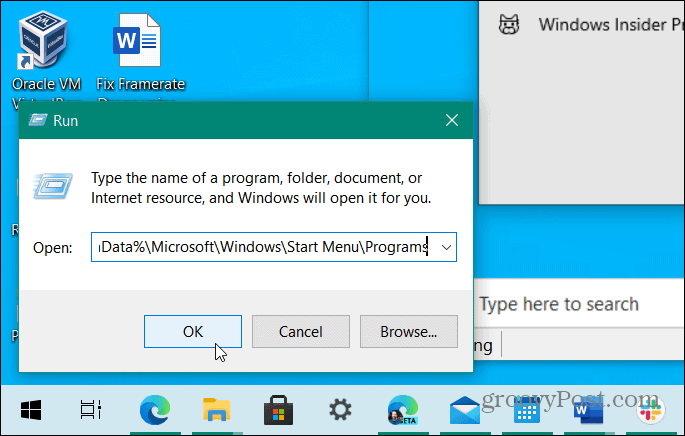
Na pasta que se abre, role para baixo e encontre o atalho do Edge. Em seguida, clique com o botão direito do mouse e selecione Propriedades .

Agora, na caixa de diálogo Propriedades do atalho, certifique-se de que a guia Atalho esteja selecionada, caso ainda não esteja. Em seguida, coloque o cursor após a citação no campo Destino e pressione a barra de espaço . Em seguida, digite a seguinte string:
--disable-features=msDownloadsHub
Depois de inserir a string, clique em Aplicar e depois em OK para que a alteração tenha efeito.

Isso é tudo o que há para isso. Agora, na próxima vez que você baixar um arquivo, ele aparecerá no Gerenciador de downloads no canto inferior esquerdo do navegador. A partir daí, você pode clicar no botão de três pontinhos e ter a opção de mostrar na pasta, deletar o arquivo, sempre abrir arquivos desse tipo e muito mais.

E para saber mais sobre o navegador da Microsoft, confira como aplicar temas personalizados ou confira como usar a ferramenta Edge Web Capture .



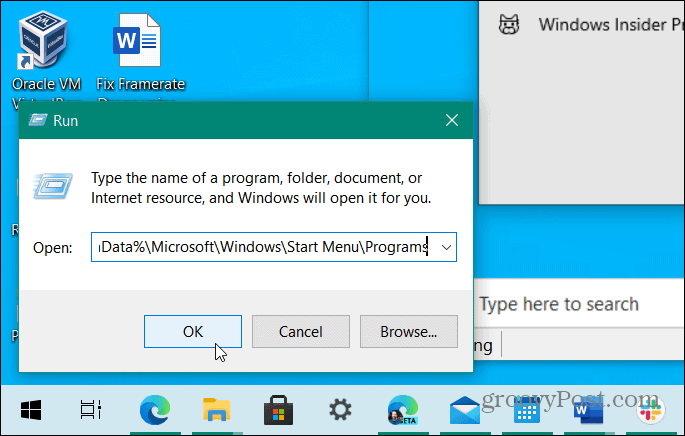




![[RESOLVIDO] Erros do Call of Duty Advanced Warfare - travando, travando, FPS baixo e mais [RESOLVIDO] Erros do Call of Duty Advanced Warfare - travando, travando, FPS baixo e mais](https://luckytemplates.com/resources1/images2/image-6547-0408150359208.png)

![Como corrigir o erro 3000 do Twitch? [100% resolvido] Como corrigir o erro 3000 do Twitch? [100% resolvido]](https://luckytemplates.com/resources1/images2/image-8735-0408151115015.png)
![[RESOLVIDO] Erros do American Truck Simulator: Crash, Steam_Api64.Dll está ausente e mais [RESOLVIDO] Erros do American Truck Simulator: Crash, Steam_Api64.Dll está ausente e mais](https://luckytemplates.com/resources1/images2/image-8887-0408151238368.png)

![[RESOLVIDO] Como corrigir League Of Legends d3dx9_39.dll ausente, erro DirectX [RESOLVIDO] Como corrigir League Of Legends d3dx9_39.dll ausente, erro DirectX](https://luckytemplates.com/resources1/images2/image-4059-0408151106351.png)

